Forum Mesin Sederhana atau SMF adalah aplikasi web sumber terbuka dan gratis populer yang menyediakan layanan forum internet dan papan pesan.
SMF ditulis dalam PHP dan versi saat ini pada tulisan ini adalah 2.1 RC4.
Dalam tutorial ini kita akan menginstal SMF menggunakan tumpukan LAMP.
1 1. Memperbarui sistem
Untuk memperbarui dan meningkatkan sistem kami, jalankan perintah.
sudo apt update && apt upgrade -y2 2. Instalasi Apache
Pada langkah ini kita akan menginstal jenis web server yang akan kita gunakan. Untuk melakukan itu, jalankan perintah.
sudo apt install apache2 -yMari kita mulai server web Apache.
sudo systemctl start apache2Mari aktifkan Apache untuk memulai saat reboot.
sudo systemctl enable apache2Anda dapat memeriksa status server web Apache dengan menjalankan perintah ini.
sudo systemctl status apache23 3. Instalasi dan konfigurasi Database
Database yang akan kita gunakan dalam tutorial ini adalah MariaDB.
Untuk menginstal MariaDB, jalankan perintah ini.
sudo apt install mariadb-server -ySetelah instalasi, kita perlu mengkonfigurasi MariaDB. Untuk melakukannya, jalankan perintah ini.
sudo mysql_secure_installationKeluaran.
NOTE: RUNNING ALL PARTS OF THIS SCRIPT IS RECOMMENDED FOR ALL MariaDB
SERVERS IN PRODUCTION USE! PLEASE READ EACH STEP CAREFULLY!
In order to log into MariaDB to secure it, we'll need the current
password for the root user. If you've just installed MariaDB, and
you haven't set the root password yet, the password will be blank,
so you should just press enter here.
Enter current password for root (enter for none): Press Enter
You already have a root password set, so you can safely answer 'n'.
Change the root password? [Y/n] n
Remove anonymous users? [Y/n] YDisallow root login remotely? [Y/n] YRemove test database and access to it? [Y/n] YReload privilege tables now? [Y/n] YSetelah itu restart layanan MariaDB.
sudo systemctl restart mariadb4 4. Instalasi PHP dan ekstensi PHP
SMF ditulis dalam PHP. Untuk menjalankan SMF kita perlu menginstal PHP dan beberapa ekstensi PHP yang diperlukan untuk menjalankan SMF. Untuk melakukannya jalankan perintah berikut.
sudo apt install php libapache2-mod-php libapache2-mod-php php-common php-mbstring php-xmlrpc php-soap php-gd php-xml php-intl php-mysql php-cli php-ldap php-zip php-curl unzipVerifikasi apakah PHP telah diinstal.
[email protected]:~# sudo php -v
PHP 7.4.3 (cli) (built: Oct 25 2021 18:20:54) ( NTS )
Copyright (c) The PHP Group
Zend Engine v3.4.0, Copyright (c) Zend Technologies
with Zend OPcache v7.4.3, Copyright (c), by Zend TechnologiesSekarang, kita perlu mengedit file konfigurasi PHP.
sudo nano /etc/php/7.4/cli/php.iniUbah file konfigurasi dengan arahan di bawah ini.
file_uploads = On
allow_url_fopen = On
memory_limit = 256M
upload_max_filesize = 64M
max_execution_time = 240Kemudian simpan file konfigurasi PHP.
5 5. Membuat Database dan Pengguna Database untuk SMF
Sekarang kita perlu membuat database dan database user untuk aplikasi SMF kita. Pertama kita perlu masuk ke konsol MariaDB untuk membuat database dan pengguna database.
Karena kami tidak menyetel kata sandi root ke pengguna root MariaDB kami, kami dapat masuk ke konsol dengan menjalankannya.
sudo mysqlSekarang mari kita buat database SMF. Untuk membuat database, jalankan perintah ini.
create database smf;Sekarang mari buat pengguna dan berikan semua hak istimewa ke database smf .
grant all privileges on smf.* to 'smf_user'@'localhost' identified by 'my_db_user_password';Perintah di atas akan membuat pengguna smf_user dan berikan semua hak istimewa ke database smf. Jangan lupa untuk mengubah ‘my_db_user_password ' ke kata sandi pilihan Anda.
Sekarang, mari simpan perubahan yang kita buat dan keluar;
flush privileges;
exit;6 6. Unduh SMF versi terbaru
Saat tulisan ini dibuat, versi terbaru dari SMF adalah 2.1 RC4.
Pertama sebelum kita mendownload SMF kita perlu membuat direktori untuk meletakkan aplikasi.
Mari kita buat direktori.
mkdir -p /var/www/smfAyo download SMF versi terbaru.
wget https://download.simplemachines.org/index.php/smf_2-1-rc4_install.zipEkstrak ke direktori yang kita buat.
unzip smf_2-1-rc4_install.zip -d /var/www/smf/Mari ubah kepemilikan direktori menjadi pengguna apache.
chown -R www-data:www-data /var/www/smf/7 7. Siapkan host virtual Apache2
Kita perlu membuat host virtual untuk mengelola situs dan aplikasi kita dengan benar.
Untuk menyiapkan host virtual Apache, buat file konfigurasi terlebih dahulu.
sudo nano /etc/apache2/sites-available/mydomain.com.confHarap ubah domainsaya.com ke nama domain Anda sendiri.
Tambahkan konten di bawah ini ke file konfigurasi.
<VirtualHost *:80>
ServerAdmin [email protected]
DocumentRoot /var/www/smf
ServerName mydomain.com
ServerAlias www.mydomain.com
ErrorLog ${APACHE_LOG_DIR}/error.log
CustomLog ${APACHE_LOG_DIR}/access.log combined
<Directory /var/www/smf/>
Options +FollowSymlinks
AllowOverride All
Require all granted
</Directory>
</VirtualHost>Simpan file konfigurasi.
Mari kita aktifkan virtual host dan aktifkan Apache mod_rewrite.
sudo a2ensite mydomain.com.conf
sudo a2enmod rewriteKemudian Mari kita restart layanan Apache agar konfigurasi kita berlaku.
Sebelum kita me-restart Apache, mari kita periksa apakah konfigurasi yang kita buat tidak ada kesalahan. Untuk melakukannya, jalankan perintah ini.
apachectl -t
Syntax OKJika sintaksnya OK, kita dapat melanjutkan dengan memulai ulang layanan Apache
sudo systemctl restart apache28 8. Instalasi SMF
Sekarang setelah kita selesai dengan konfigurasi, sekarang kita dapat mengakses aplikasi SMF melalui browser favorit kita dan menyelesaikan proses instalasi.
Buka http://domainsaya.com di browser Anda.
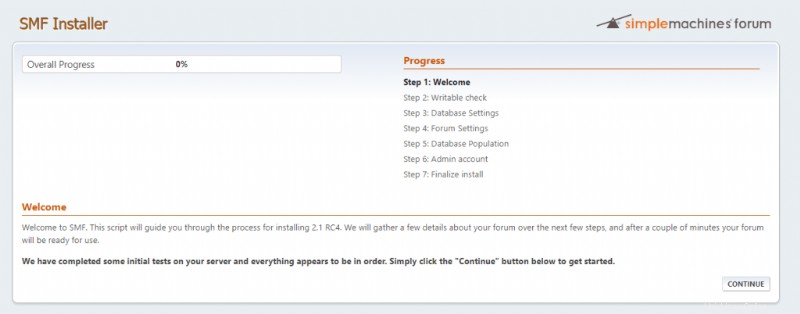
Anda akan melihat layar di atas. Mari lanjutkan menyelesaikan proses penginstalan dan klik lanjutkan .
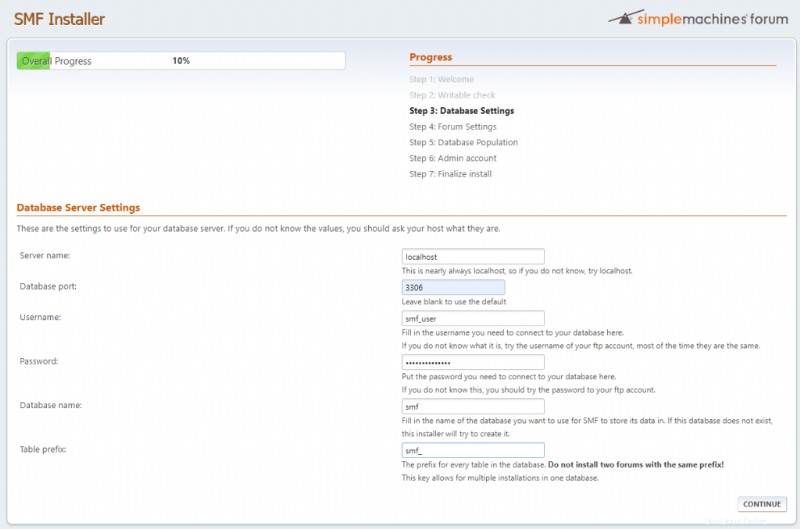
Langkah selanjutnya adalah mengatur nilai database. Masukkan nilai yang kita buat di langkah 5 lalu klik lanjutkan .
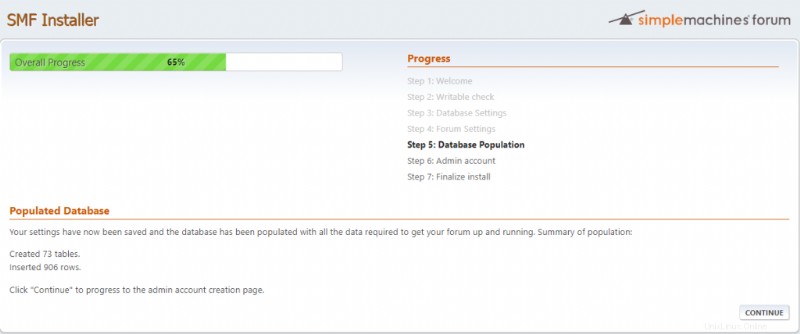
Dalam pengaturan Forum, ubah Nama forum ke nama forum Anda dan pilih Mode Pendaftaran yang Anda inginkan dan Anda dapat membiarkan sisanya apa adanya, lalu klik lanjutkan .
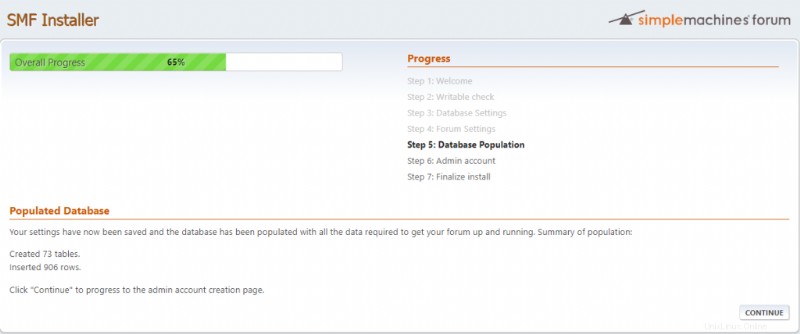
Langkah ini akan mengisi database cukup klik lanjutkan .
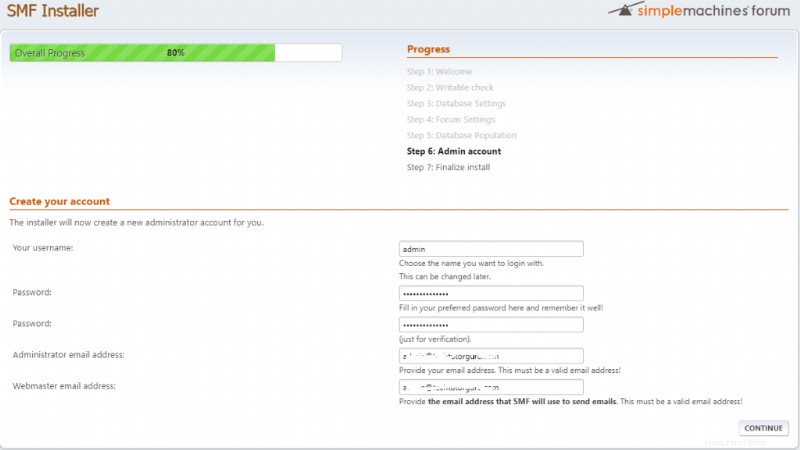
Kami hampir selesai dengan instalasi, pada langkah ini Anda akan diminta untuk membuat akun administrator. Cukup isi formulir dan klik lanjutkan .
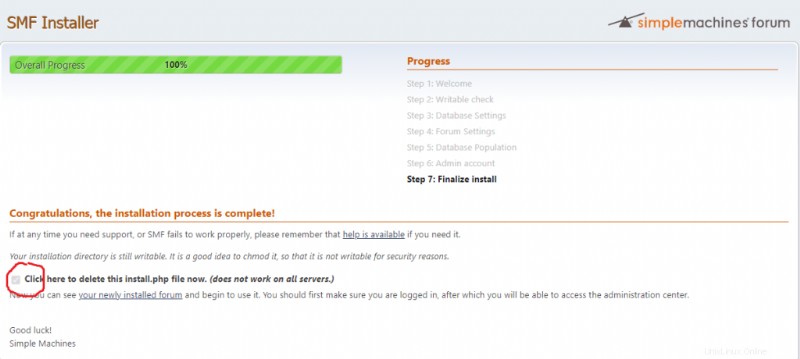
Selamat kita telah selesai menginstal SMF tetapi sebelum menutup browser jangan lupa untuk mencentang kotak (Klik di sini untuk menghapus file install.php ini sekarang. (tidak berfungsi di semua server.) ), ini akan menghapus skrip instalasi.
Semoga Anda menikmati tutorial kami
9 Kesimpulan
Anda telah mempelajari betapa mudahnya menginstal SMF di Ubuntu 20.04 dengan tumpukan LAMP. Jika Anda menyukai artikel ini, Anda mungkin juga menyukai artikel kami di phpBB .